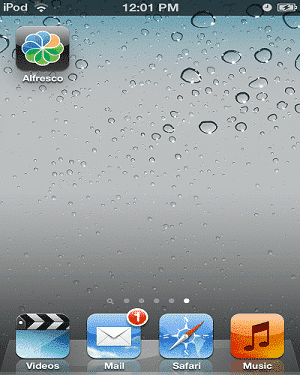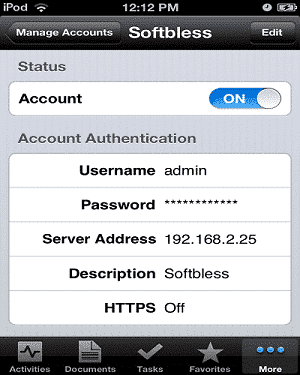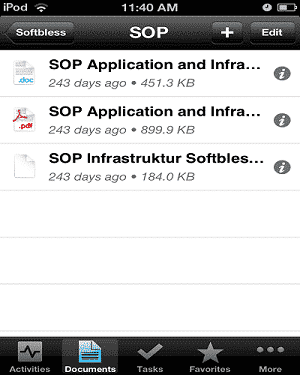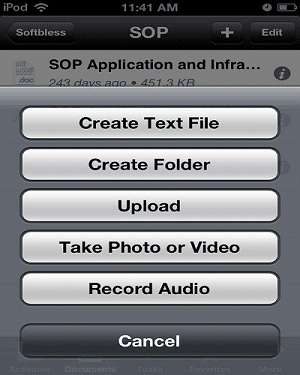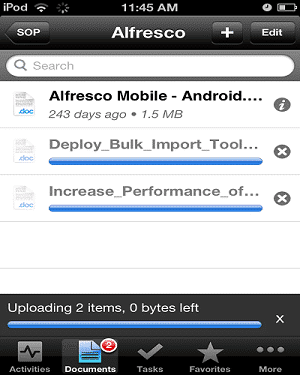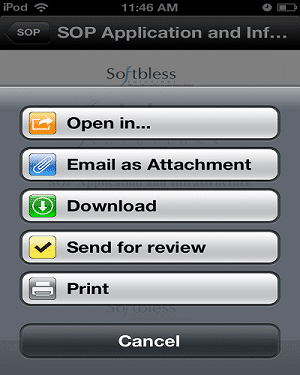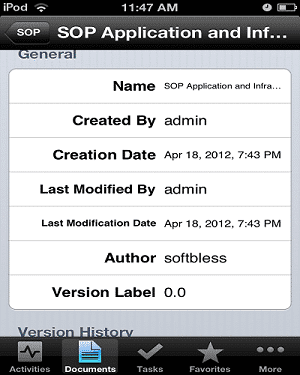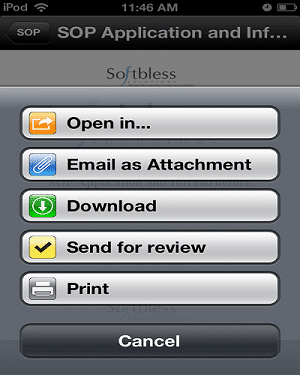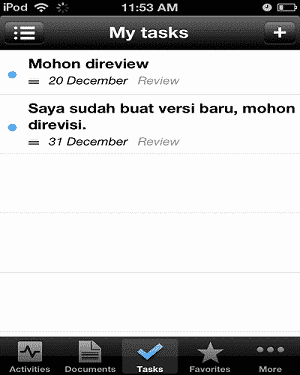Summary
Alfresco merupakan aplikasi Enterprise Content Management/Document Management System berbasis web, yang diprakarsai oleh John Newton sejak tahun 2005, salah satu pendiri dari Documentum. Alfresco telah masuk ke dalam Gartner Magic Quadrant untuk kategori Enterprise Content Management. Saat ini Alfresco sudah diimplementasikan di lebih dari 5000 perusahaan. Alfresco mampu menangani penanganan content berskala besar hingga jutaan content. Training ini akan membekali peserta training tentang tentang konsep Enterprise Content Management, dan konsep Alfresco pada khususnya, termasuk di dalamnya penggunaan dan administrasi Alfresco.
Jadwal
Training akan diadakan tanggal 14 - 15 Juli 2014, pukul 08.00-16.30
Lokasi
Training akan diadakan di kantor PT Softbless Solutions, Komp Perkantoran Mitra Matraman Blok A2 no 11, Jl Matraman Raya no 148, Jakarta Timur, Indonesia.
Fasilitas
Peserta akan mendapatkan modul, snack, makan siang, dan sertifikat yang dikeluarkan Softbless.
Biaya Training
Biaya training sebesar Rp 3.750.000. Early bird : Rp 3.5000.000 (untuk pembayaran H-7)
Kapasitas
Peserta terbatas maksimum hanya 8 orang.
Cara Pendaftaran
-
Isi formulir di : https://www.softbless.com/content/Alfresco-training-registration
-
Tranfer uang pendaftaran ke :
-
BCA, no rek : 3428777877, a/n PT Softbless Solutions
-
Pembayaran diterima paling lambat 3 hari sebelum training
-
Pembatalan oleh peserta akan mendapatkan potongan :
-
100%, jika pembatalan diinformasikan > 5 hari kalender sebelum pelaksanaan training
-
50%, jika pembatalan diinformaskan <= 5 hari kalender sebelum pelaksanaan training
Silabus
Training for End User (hari ke-1):
-
Alfresco Concept Introduction
-
Space and Content Ownership & Management
-
Rules, Aspect, Category Concept
-
Permission Access
-
Versioning
-
Simple and Advanced Workflow
-
Simple and Advanced Searching
-
Introduction to Collaboration
Administrator Training(hari ke-2):
-
Installing and setting up Alfresco
-
Configuring the repository
-
Configuring the file system
-
Troubleshooting the system
-
Maintenance, Migration and Security
-
Exporting and importing
-
Backing up and restoring the system
-
Security and permissions
-
Bonus - Alfresco Customization for : Domain Model
Contact Person :
Untuk informasi lebih lanjut, silahkan menghubungi :
-
Tuti Izzati, email : tuti@softbless.com telp : (021)85918058-59, HP : 081288004217
-
Tiur Lumban Gaol, email : tiur@softbless.com telp : (021)85918058-59
Remarks :
Peserta wajib membawa laptop sendiri dengan konektivitas wireless. Softbless tidak menyediakan PC untuk peserta training.